فتوشاپ یکی از برترین نرم افزار ها در ایجاد و خلق افکت ها و جلوه های ویژه است . نور پردازی در فتوشاپ یکی قابلیت های این نرم افزار است و هر کسی توانایی استفاده از این قابلیت کاربردی (اضافه کردن نور به صحنه) را ندارد . من یکی از آن افرادی هستم که بارها نور را به صورت دستی به تصاویر خود اضافه کرده ام . ابتدا، این روش ممکن است خسته کننده به نظر برسد. اما در صورت توجه به قرار دادن نور در یک مدل ، شما می توانید تمام مدل و پنجرهای دیگر را نیز به همین روش افکت گذاری کنید . در این بخش از یک تصویر با منظره برفی استفاده کردیم که چند ماه پیش به هنرجویانم شیوه ی افکت گذاری نوری را آموزش دادم . این مدل تصویری، بزرگ بوده و پنجره های زیادی را در نمای ساختمان شامل می شود. مراحل مورد استفاده در فتوشاپ و تنظیم نورپردازی در آن به شرح زیر است.
مراحل نور پردازی در فتوشاپ نمای بیرونی
۱- ذخیره ی بازتاب و انعکاس
برای صحنه هایی مانند تصویر بالا، من شیشه های موجود در ساختمان های اطراف را با انعکاس بسیار قوی نشان دادم. از این رو، شما به راحتی می توانید انعکاس و بازتاب را به لایه خود کپی نموده و بعدا به عنوان یک پوشش جدید مورد استفاده قرار دهید. برای کپی کردن آن ها در لایه خود، گزینه ی (polygonal tool) را انتخاب نموده و سپس شیشه های مورد نظر برای نورپردازی را گزینش نمایید. بر روی موارد منتخب راست کلیک نموده و (ayer via Copy) انجام دهید.
۲- رنگ آمیزی در نور پایه
من یک لایه جدید به نام (glass light) را ایجاد کردم. پس از آن، قسمت شیشه ایِ پنجره را انتخاب نمودم. برای سرعت بخشیدن به کارها، می توانید به جای استفاده از (polygonal tool) برای انتخاب تمام شیشه ها، از (ctrl+click) بر روی لایه های بازتاب و انعکاس استفاده نمایید. پس از انتخاب شیشه، بر روی گزینه ی (Brush) کلیک نموده و رنگ زرد ملایم را برای آن انتخاب کنید. با انتخاب گزینه ی (Soft Round)، شفافیت برس را به حدود ۱۵ درصد کاهش دهید. با حرکت به سمت بالای پنجره، میزان رنگ در پایین پنجره کم تر شده و نوز بیشتری بوجود خواهد آمد.
۳- نور پردازی
این یکی از مجموعه مراحلی است که به راحتی فراموش شده و یا استفاده از آن چندان بسیار حائز اهمیت است. در واقع، این مهم ترین گام در ایجاد روشنایی موفق است. بدون وجود این مرحله، نور به صورت مسطح و صاف به نظر خواهد رسید. اولین گام در این مرحله، ایجاد یک لایه ی جدید و تنظیم حالت ترکیبی به (Overlay) می باشد. شما باید تنها سطوح روبروی پنجره را که با عبور نور از شیشه مواجه است را انتخاب نمایید. بررسی و انتخاب سطوحی که ۹۰ درجه متمایل به شیشه است، یکی از بهترین راه های ممکن برای انجام این کار است. در راستای انتخاب این موارد، ابزار « Brush » را انتخاب نموده و رنگ زرد کم رنگ را گزینش نمایید. پس از انتخاب (Soft Round)، میزان تیرگی را حدود ۳۵٪ تنظیم نمایید. حال به نور پردازی موارد منتخب بپردازید. اگر نورپردازی ها ضعیف هستند، می توانید نتایج را با تکرار لایه های نورپردازی تقویت نمایید.
۴- تنظیم شفافیت و روشنایی ملایم
این مرحله یک گام طریف اما مهم است. برای این کار، یک لایه جدید را ایجاد نموده و یک رنگ سفید روشن را انتخاب کنید. سپس، گزینه ی ” Paint ” را انتخاب نموده و با انتخاب قلم موی (Soft Round)، میزان شفافیت آن را تا حدودی به اندازه ۱۲ تا ۱۵ درصد تنظیم کنید. رنگ آمیزی را در اطراف لبه پنجره آغاز نموده و از افراط در آن خودداری نمایید.
آموزش نورپردازی در فتوشاپ
۵- بازیابی لایه های بازتاب
آخرین مرحله بازیابی لایه های ایجاد شده در مرحله اول است. این لایه را انتقال داده و حالت ترکیبی را روی «صفحه» تنظیم نماییید. این کار بازتاب و انعکاس نور در صفحه را تقویت می کند، زیرا آن ها بیشتر از رنگ آمیزی در مراحل قبلی رقیق شده اند.
تصویر قبل و بعد از تغیرات
نظر شما در مورد نور پردازی در فتوشاپ با این ترفند چیست ؟ اگر ایده های دیگری دارید ارسال کنید تا با نام خودتان در سایت منتشر می کنیم.


تحریریه : خانه طرح
منبع: khanetarh – visualizingarchitecture



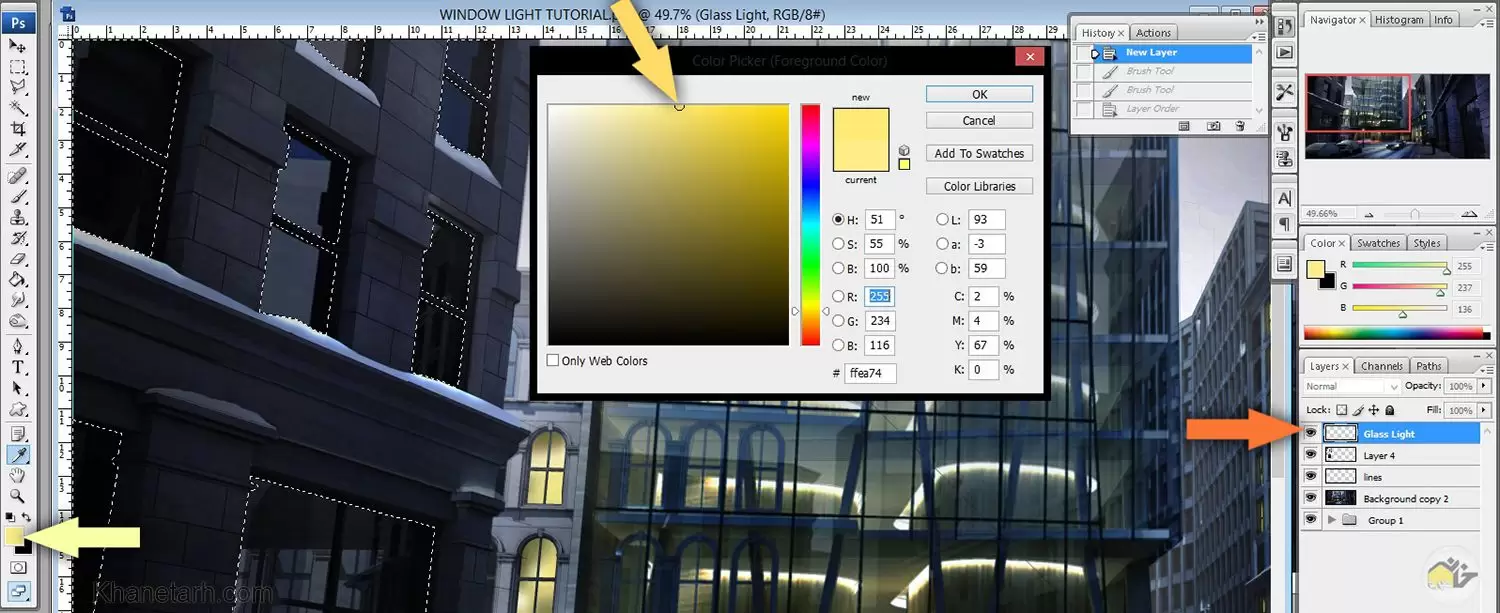
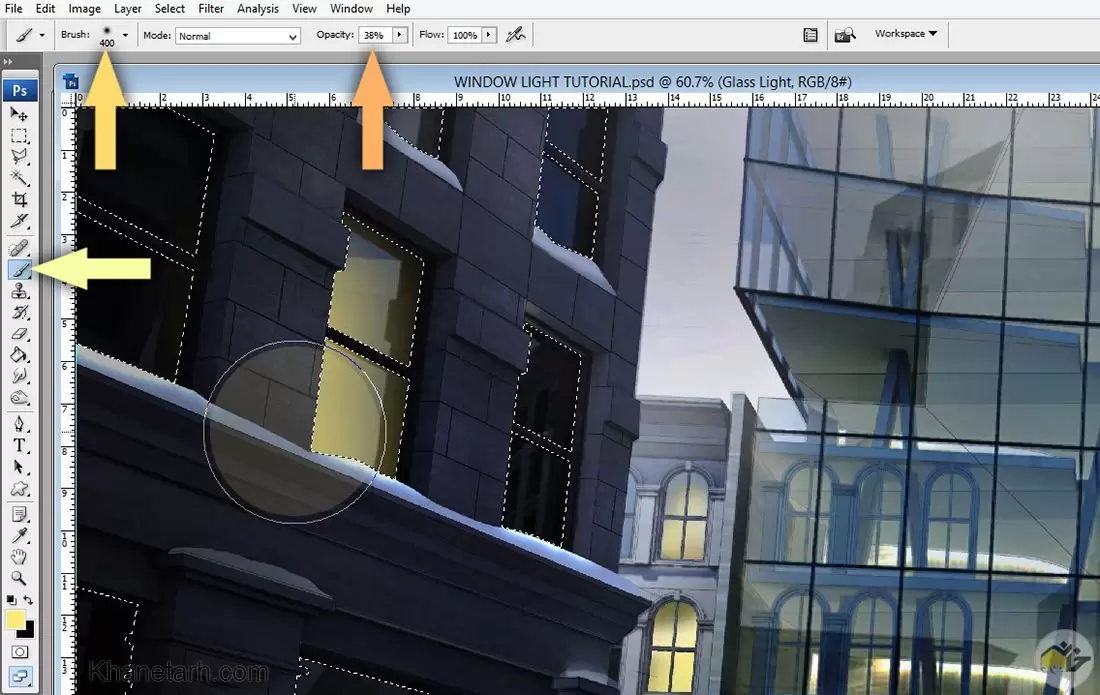
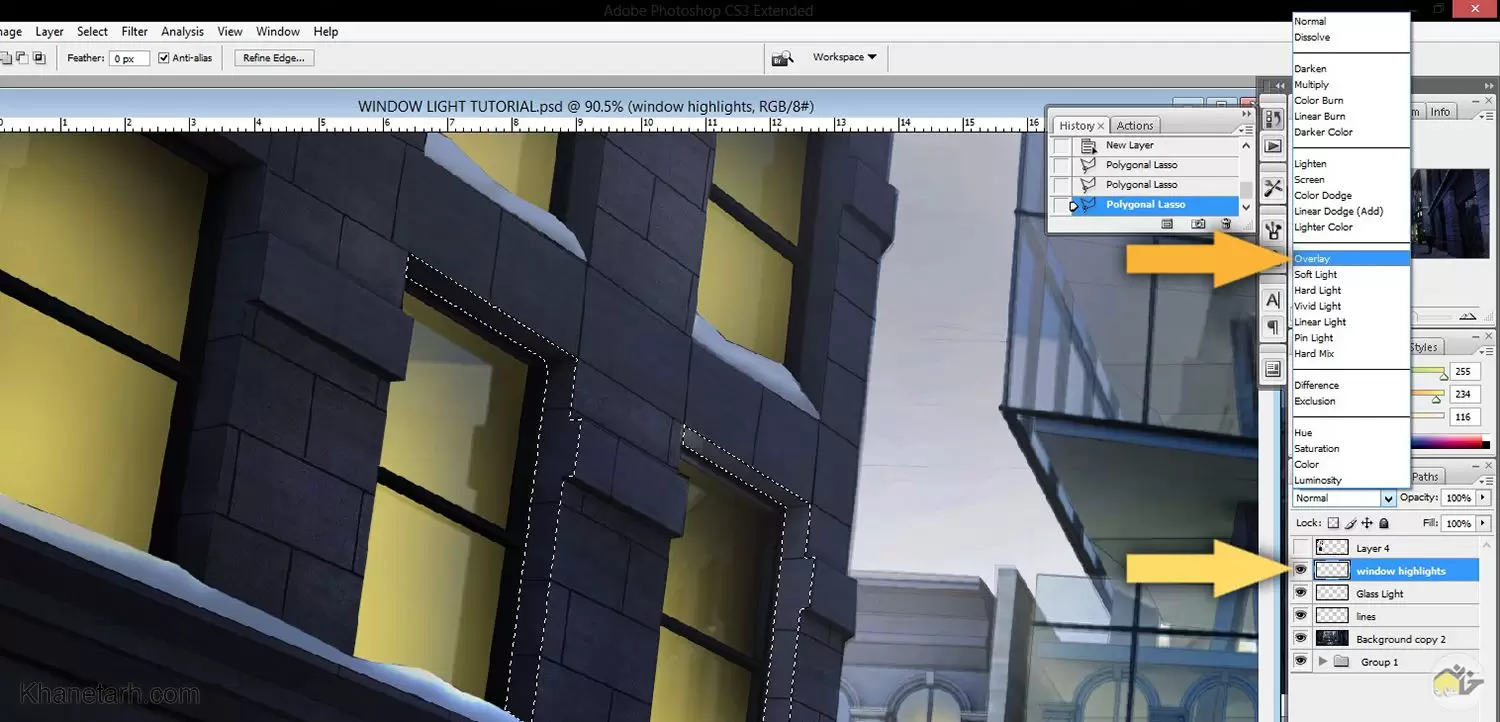
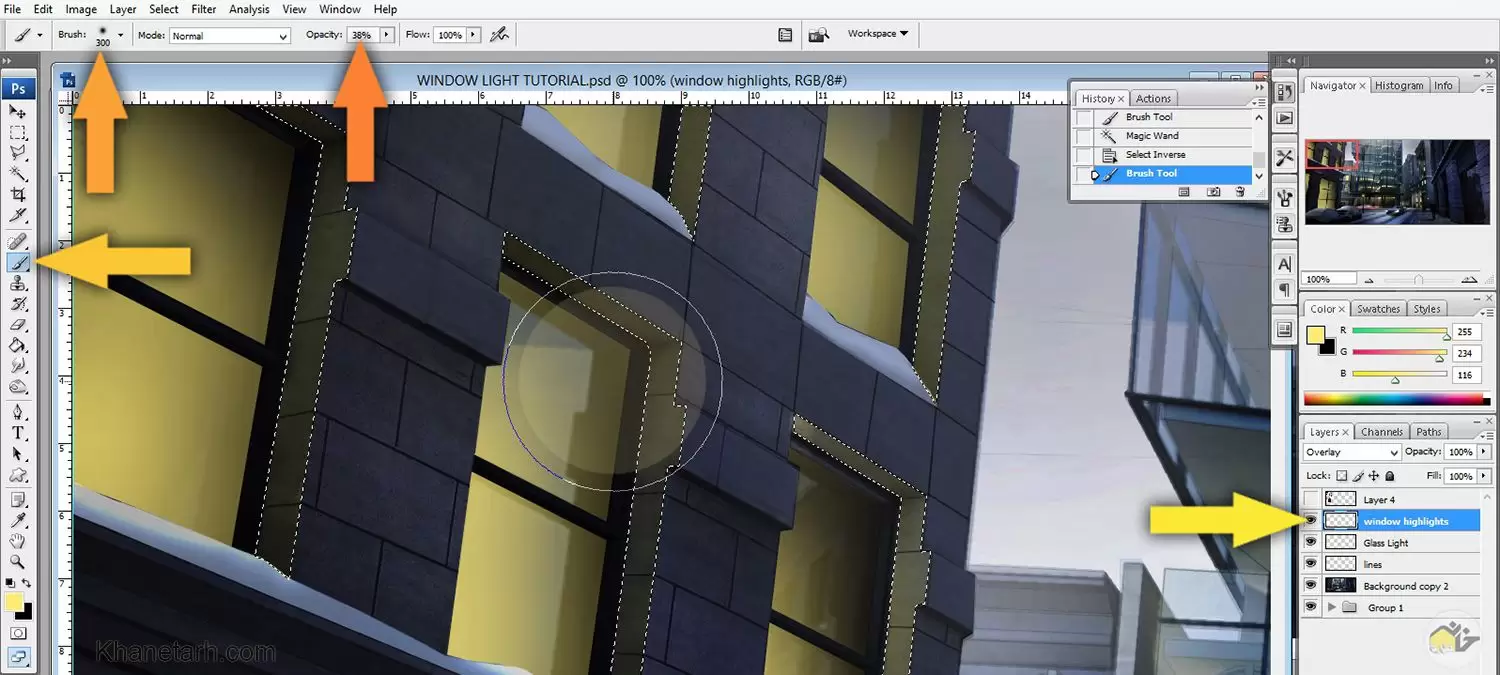
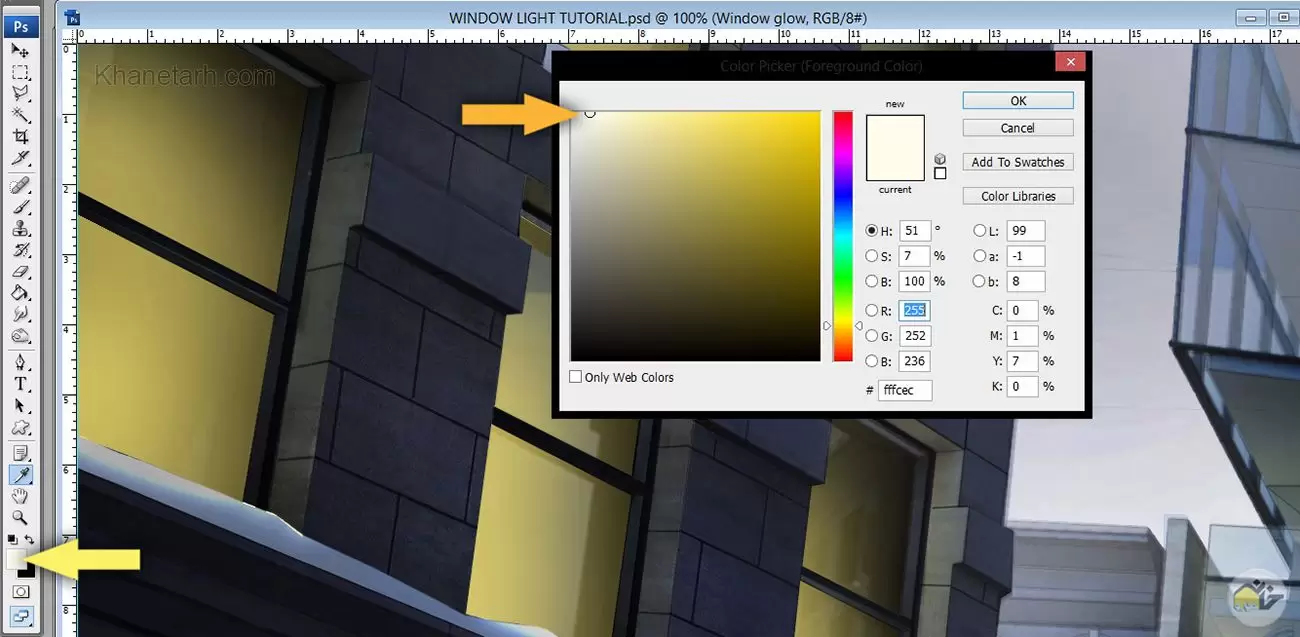
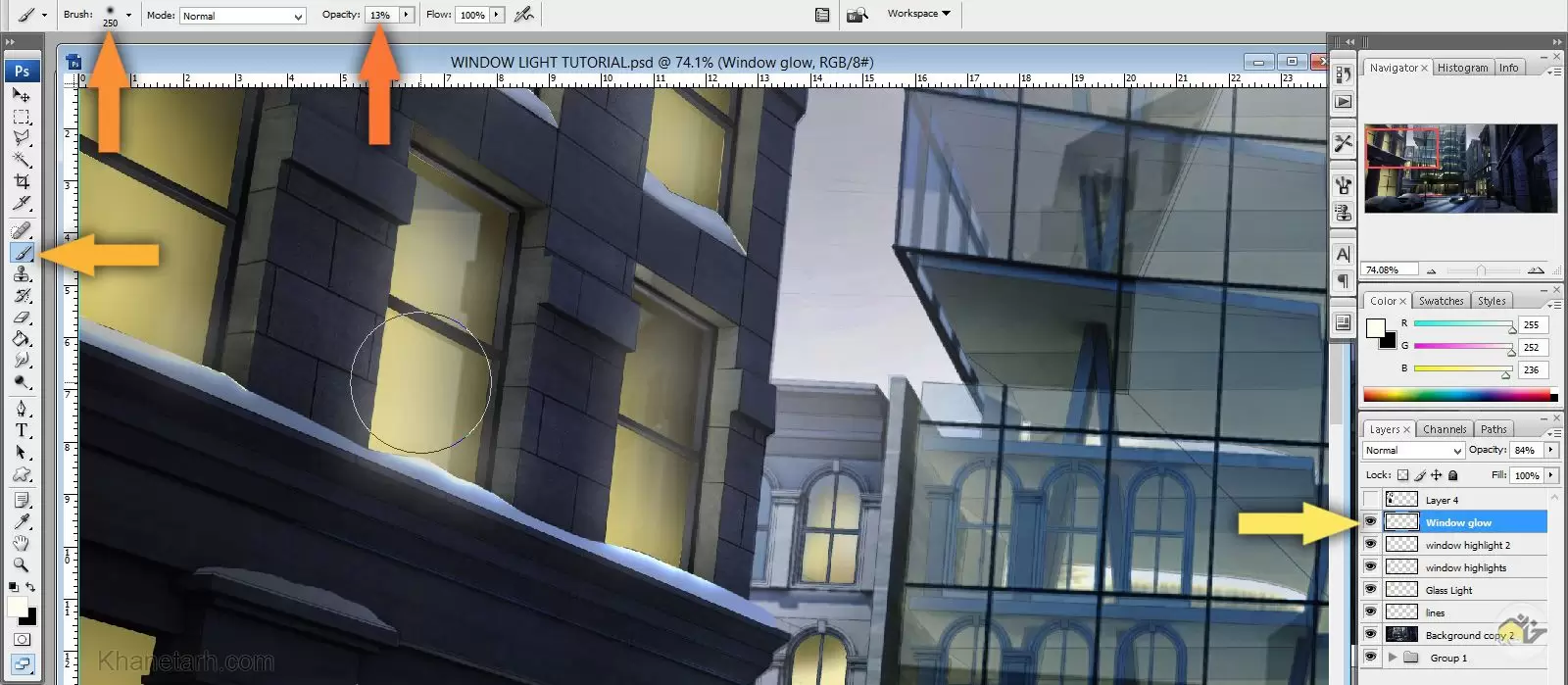

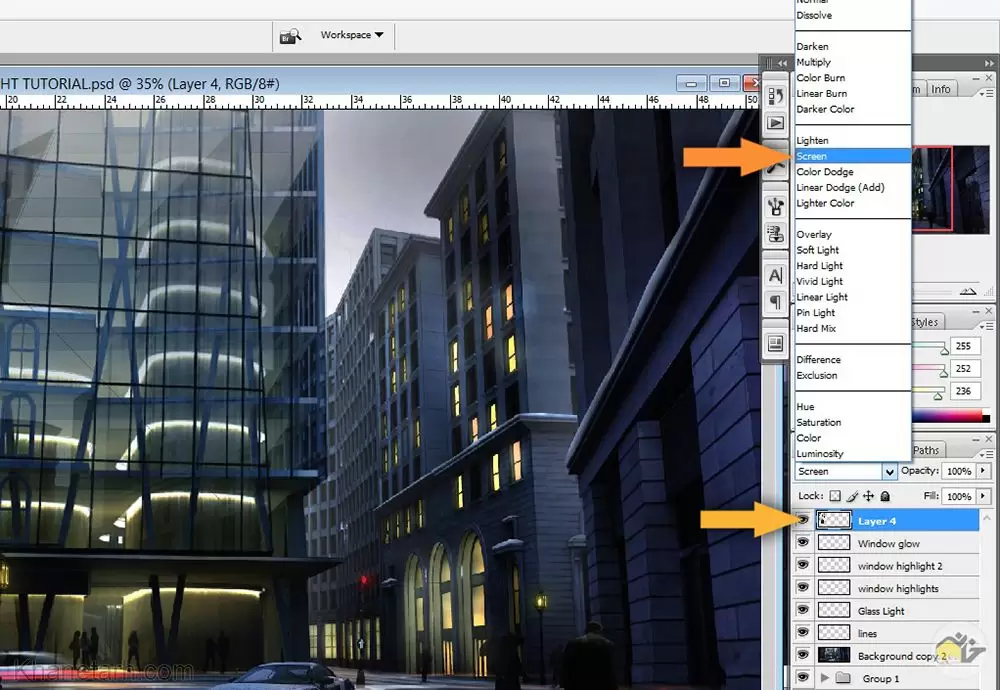
مفید بود